Nastavení oznámení o registraci
Platí pro: Android, iOS/iPadOS, macOS, Windows 10, Windows 11
Nastavte oznámení o registraci v Microsoft Intune, abyste zaměstnancům upozorňují na nově zaregistrovaná zařízení. Oznámení o registraci se odesílají přiřazeným uživatelům prostřednictvím vybrané metody: e-mailem nebo nabízeným oznámením. V rámci oznámení můžete:
- Přidejte vlastní zprávu pro uživatele s informacemi o tom, jak nahlásit nerozpoznané zařízení.
- Použijte nastavení brandingu a přizpůsobení vašeho tenanta (jenom e-mailová oznámení).
Oznámení o registraci se podporují na těchto zařízeních:
- Zařízení s Androidem ve scénářích přineste si vlastní zařízení (BYOD).
- Zařízení s iOS/iPadOS ve scénářích BYOD, jako je registrace zařízení. Oznámení o registraci ale nejsou u registrace uživatelů podporovaná.
- Zařízení s macOS ve scénářích BYOD, jako je registrace zařízení.
- Zařízení se systémem Windows 10/11 s výjimkou Microsoft Entra zařízení připojených k hybridnímu připojení.
- Zařízení Autopilot s výjimkou scénářů bez použití, jako je Windows Autopilot pro předem zřízené nasazení.
Příklad
Následující příklad obrázku ukazuje, jak vypadá oznámení o registraci pro uživatele zařízení.
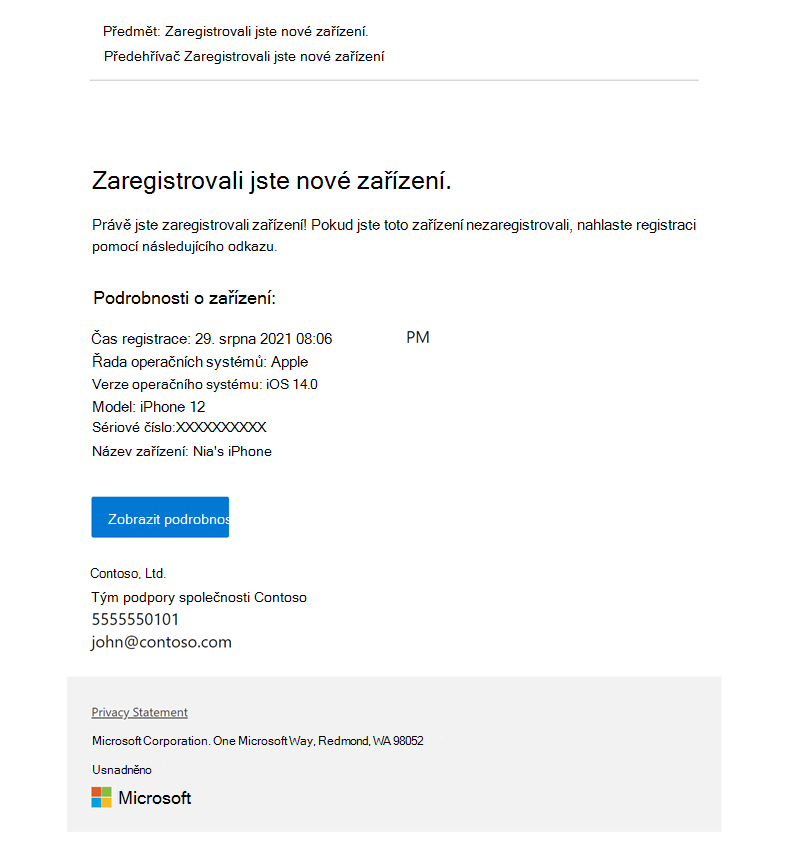
Požadavky
Před vytvořením oznámení o registraci musíte nakonfigurovat Microsoft Intune nastavení brandingu a přizpůsobení v částiPřizpůsobení správy >tenanta.
Oznámení o registraci fungují s metodami registrace řízené uživatelem. Nepodporují se ve scénářích registrace bez uživatelů ani při zřizování Windows 365 cloudových počítačů.
Měli byste vědět
Email oznámení se zobrazí v doručené poště uživatele. Nabízená oznámení se zobrazují v Portál společnosti Intune aplikacích pro iOS/iPadOS, macOS a Android. Nabízená oznámení o registraci nejsou v Portál společnosti pro Windows podporovaná, takže se tam nikdy nezobrazí.
Vytvoření oznámení o registraci
Tip
K formátování a stylu e-mailových oznámení použijte integrovaný editor HTML. Intune podporuje následující značky HTML: <a>, <strong>, <b>, <u>, <ol>, <ul>, <code><li><tbody><br><p><table>, <tr>, , <td>, , <thead>a.<th> Podporuje href také atribut pro hypertextové odkazy, ale pouze pro odkazy HTTPS.
Přihlaste se do Centra pro správu Microsoft Intune jako správce Intune.
Přejděte na Registrace zařízení>.
Vyberte kartu Windows, Apple nebo Android .
Zvolte Oznámení o registraci.
Oznámení Apple a Android jsou podporována v systémech iOS, macOS, Android Enterprise a správce zařízení s Androidem. Vyberte kartu, která odpovídá operačnímu systému, který spravujete.
Možnosti registrace Apple jsou:
- Oznámení pro iOS/iPadOS
- Oznámení macOS
Možnosti registrace Androidu jsou:
- Oznámení Android Enterprise
- Oznámení správce zařízení s Androidem
Vyberte Vytvořit oznámení.
V části Základy nakonfigurujte následující nastavení:
- Název: Zadejte popisný název oznámení. Pojmenujte oznámení, abyste je později mohli snadno identifikovat.
- Popis: Zadejte popis oznámení. Toto nastavení není povinné, ale doporučujeme ho zadat.
Vyberte Další.
V nastavení oznámení nakonfigurujte zprávy oznámení.
Nabízená oznámení mají následující možnosti:
- Odeslat nabízené oznámení: Zapnutím přepínače aktivujte a vytvořte nabízené oznámení.
- Předmět: Zadejte předmět oznámení o registraci.
- Zpráva: Zadejte zprávu s vysvětlením účelu oznámení. Limit počtu znaků je 2000.
Možnosti pro e-mailová oznámení jsou:
- Odeslat oznámení Email: Zapnutím přepínače povolíte a vytvoříte e-mailové oznámení.
- Předmět: Zadejte předmět oznámení o registraci.
- Zpráva: Zadejte zprávu. Limit počtu znaků je 2000.
- Editor RAW HTML: Zapnutím přepínače povolíte formátování HTML.
Možnosti brandingu a přizpůsobení jsou:
- Zobrazit logo společnosti: Přepněte přepínač na zapnuto , aby se logo vaší organizace zobrazilo v záhlaví e-mailu. Tato možnost bude dostupná po nakonfigurování Portál společnosti brandingu ve vašem tenantovi.
-
Zobrazit podrobnosti o zařízení: Podrobnosti o zařízení jsou ve výchozím nastavení vypnuté. Přepnutím přepínače Na zobrazte podrobnosti o zařízení v zápatí e-mailu. Doručení e-mailů s podrobnostmi o zařízení může trvat déle. Intune nemusí být možné naplnit všechny podrobnosti. Mezi podrobnosti patří:
- Název zařízení
- Model
- Operační systém
- Verze operačního systému
- Sériové číslo
Poznámka
Název zařízení nemusí vždy odpovídat nejnovějšímu názvu zařízení v tenantovi. Některá zařízení mají předkonfigurovaný název zařízení z Intune, který se po registraci a časování změní. Tento předkonfigurovaný název se někdy může zobrazit v podrobnostech o zařízení zprávy. Odkaz na web Portál společnosti bude vždy zobrazovat nejnovější a přesný název zařízení.
-
Zobrazit název společnosti: Přepněte přepínač na Zapnuto , aby se v zápatí e-mailu zobrazoval název vaší organizace. Hodnota tenanta se vyplní automaticky.
- Zobrazit kontaktní informace: Zapnutím přepínače zobrazíte kontaktní informace vaší organizace. Hodnota tenanta se vyplní automaticky.
- Zobrazit odkaz na web Portál společnosti: Přepnutím přepínače Na zobrazíte odkaz na web Portál společnosti. Hodnota tenanta se vyplní automaticky.
- Vyberte Další.
- Volitelně můžete přiřadit značku oboru, například
US-NC IT TeamneboJohnGlenn_ITDepartment, a omezit tak správu oznámení na konkrétní skupiny IT. Pak vyberte Další. - V části Přiřazení vyberte uživatele nebo skupiny, které oznámení obdrží.
Poznámka
Funkce vyloučení není k dispozici pro oznámení o registraci.
- Vyberte Další.
- V části Zkontrolovat a vytvořit zkontrolujte podrobnosti oznámení a pak vyberte Vytvořit.
Oznámení o registraci se po aktivaci registrace odesílají přiřazeným skupinám. Vraťte se do části Oznámení o registraci a zobrazte a upravte oznámení nebo změňte úroveň priority.